آموزش کامل ساخت تصویر هنری با نرم افزار Prisma + تصاویر
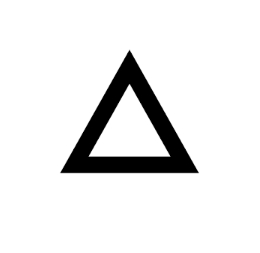
.. آموزش منوهای برنامه به طور کامل ..
.. روش حذف واتر مارک از روی تصاویر خروجی ..
اپلیکیشن Prisma یکی از نمونه های موفق ساخت تصاویر هنری می باشد و به محبوبیت خاصی در میان کاربران دست یافته است،با کمک این برنامه میتوان تصاویر جذاب و منحصر بفردی برای پروفایل تهیه کرده و آنها را در شبکه های اجتماعی مانند اینستاگرام به اشتراک گذاشت. از آنجا که برخی از همراهان گرامی سوالات مختلفی درباره ی نحوه ی استفاده از برنامه داشتند، در این مقاله به صورت تصویری اجزا و منو های آن را بررسی خواهیم کرد که امیدواریم در ادامه ی مطلب همراه ما باشید.

.
:: ابتدا آخرین نسخه ی پریزما را از این صفحه دانلود نمایید. دانلود Prisma
-برنامه را اجرا کرده و بعد از انتخاب آیکون دوربین ، از سوژه ی مورد نظر عکس بگیرید.
.

.
-اکنون بسته به میل خود میتوانید قسمتهایی از عکس را با کمک Crop برش دهید و یا آن را به چپ یا راست بچرخانید.
.

.
-سپس یکی از جلوه های هنری را انتخاب کرده و منتظر آپلود تصویر و اعمال افکت مورد نظر شوید.
!! دقت داشته باشید که برای انتخاب برخی از جلوه های هنری نیاز به وجود چندین سوژه در تصویر است و نیز برخی از جلوه ها مناسب تصاویر منظره و طبیعت می باشد و در عوض برخی از جلوه ها روی تصاویر و چهره ی اشخاص نمای خوبی خواهد داشت.
.

.
-اکنون تصویر هنری شما آماده است و میتوانید آن را از طریق اینستاگرام و یا سایر شبکه های اجتماعی به اشتراک بگذارید. برای اینکار از گزینه ی![]() و
و ![]() استفاده نمایید.
استفاده نمایید.
-برای ذخیره کردن تصویر روی ![]() ضربه بزنید تا در گالری ذخیره شود.
ضربه بزنید تا در گالری ذخیره شود.
.

.
:: روش استفاده از تصاویر موجود در گالری :
-اگر بخواهید تصویری که قبلا در گالری خود ذخیره کرده اید را ویرایش کنید باید روی قسمت تعیین شده ضربه بزنید.
.

.
-اکنون از منوی بالای صفحه فولدری که تصویر در آن ذخیره شده را تعیین نمایید.
.

.
:: روش حذف واتر مارک (لوگو ، برچسب) برنامه :
-همانطور که مشاهده کردید در تصویر خروجی، لوگوی برنامه در کنار تصویر درج می شود، چنانچه مایل به حذف آن باشید باید مراحل زیر را انجام دهید.
-روی آیکون چرخ دنده تپ کنید.

-از منوی باز شده گزینه ی Add watermark را غیرفعال نمایید.
.

.
:: روش ذخیره ی تصاویر در Prisma :
-برای ذخیره شدن تصاویر بصورت اتوماتیک ، از منوی تنظیمات گزینه ی Save Artworks Automatically را فعال نمایید .
همچنین با فعال کردن Save original photos تصاویر گرفته شده از دوربین (بدون افکت انتخاب شده ) در گالری ذخیره میگردند.

.
:: نکات لازم به یاد آوری :
-بدلیل نو ظهور بودن برنامه ممکن است در خلال اجرای آن به مشکلاتی مانند عدم دسترسی به سرور و مشغول بودن آن برخورد کنید که بهتر است پس از کمی تامل در بازه های زمانی دیگری امتحان نمایید.
-برای رفع باگهای برنامه ؛ هربار آپدیت های جدیدی ارائه می شود که بهتر است همواره از آخرین نسخه استفاده نمایید.
-بهتر است برای آپلود تصاویر بجای دیتای سیمکارت از WIFI استفاده نمایید.
.
.
::.. پایان ..::
…………………………………………
استفاده از متن آموزش ها فقط با ذکر منبع سیلو بلامانع است
موفق باشید – آموزش سیلو
…………………………………………
.

